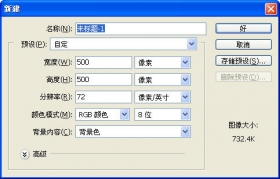利用滤镜制作漂亮的火焰花朵
来源:红动中国
作者:渔非
学习:23331人次
本教程的效果图是由火焰字变形得到的。制作的时候先用滤镜等做出火焰字效果。然后把做好的火焰字抠出来,再用滤镜变形处理做成花瓣。最后把花瓣组成花朵即可。
最终效果
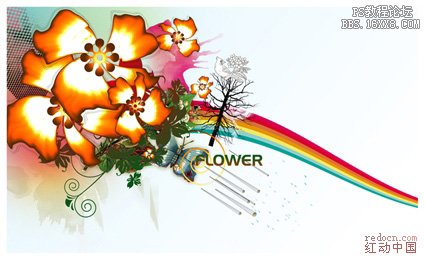

1、新建一个大小自定的画布,背景选择黑色,分辨率设置为150像素/英寸,确定后用文字工具打上文字,字体颜色设置为白色,确定后把文字与背景图层合并,如下图。

最终效果
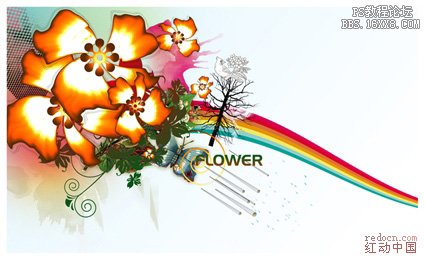

1、新建一个大小自定的画布,背景选择黑色,分辨率设置为150像素/英寸,确定后用文字工具打上文字,字体颜色设置为白色,确定后把文字与背景图层合并,如下图。

学习 · 提示
相关教程
关注大神微博加入>>
网友求助,请回答!